140字が物足りない人向けのPosterousとは?:本音のWebサービスガイド(8)(2/5 ページ)
アカウントを作成しよう
まずはアカウントを作成しましょう。https://posterous.com/にアクセスし、メールアドレス・ユーザー名・パスワードを入力します。
アカウントを作成すると、管理画面にアクセスできるようになります。
管理画面左側のサイト一覧から、いずれかのサイト名をクリックすると、サイトに対する各種設定を行えるようになります。
ここでメールを送信して記事を投稿してみましょう。投稿先のメールアドレスは、管理画面で確認できます。Gmailをお使いの方は、管理画面の「Post by gmail」をクリックすれば、メールの新規作成画面が表示されます。
メールを送信してしばらくたった後にサイトを開くと、記事が投稿されているのを確認できます。サイトのアドレスは、管理画面で確認できます。
iPhoneアプリをインストールしよう
PosterousではiPhoneアプリが用意されています。記事の削除や、投稿者の追加などを簡単な操作で行えます。ひとまずインストールしてみましょう。まずはAppStoreに移動して「posterous」で検索します。
黄色地に大きく「p」と書いてあるアイコンが、posterousアプリです。ダウンロードしてインストールしましょう。
アプリを起動しよう
インストールしたiPhoneアプリを早速起動してみましょう。右下の「Login」ボタンをタップします。
メールアドレスとパスワードを聞かれるので、入力します。
ログインしたアカウントで管理しているサイトの一覧が表示されます。
サイト名をタップすると、そのサイトの記事一覧が表示されます。
画面下の「Group」アイコンをタップすると、グループの一覧が表示されます。
画面右上の「Post」ボタンをタップすると、「New Post」画面が表示されます。記事名・タグ・写真の追加・動画の追加を行えます。
iPhoneからメールで投稿する
Posterousは、メールの送信だけで記事を投稿できるのが大きな特徴の1つです。実際にiPhoneからメールを送信して記事を投稿してみましょう。ここでは、写真を添付して送信してみます。iPhoneの写真アプリを起動し、「メールで送信」を選択します。
メール作成画面が表示されるので、宛先にPosterousの投稿先メールアドレス、件名に記事のタイトル、本文に記事の内容を入力します。
メールを送信してしばらくたってからサイトを確認すると、記事が投稿されているのを確認できます。
Copyright © ITmedia, Inc. All Rights Reserved.

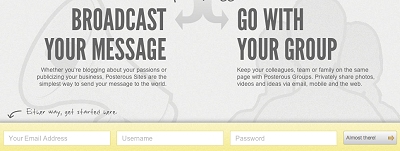 メールアドレス・ユーザー名・パスワードを入力する
メールアドレス・ユーザー名・パスワードを入力する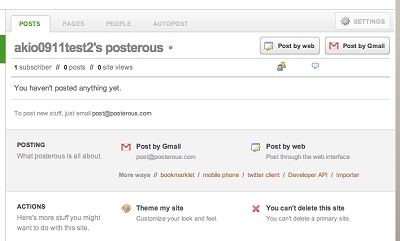 メールアドレス・ユーザー名・パスワードを入力する
メールアドレス・ユーザー名・パスワードを入力する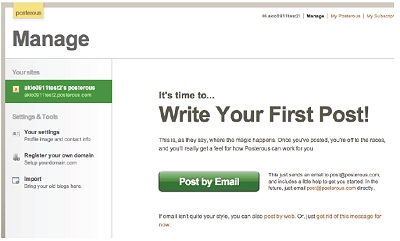 左側に作成したサイトの一覧が表示される
左側に作成したサイトの一覧が表示される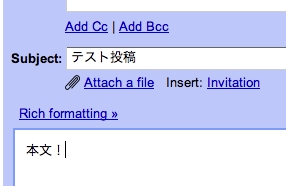 件名に記事のタイトル、本文に記事の内容を入力して、メールを送信する
件名に記事のタイトル、本文に記事の内容を入力して、メールを送信する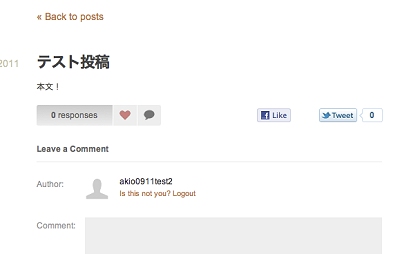 メールで送信した内容が、記事として掲載されている
メールで送信した内容が、記事として掲載されている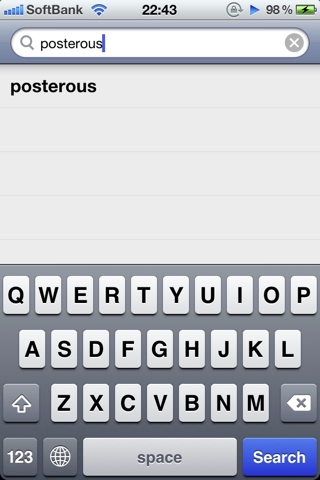 「posterous」で検索する
「posterous」で検索する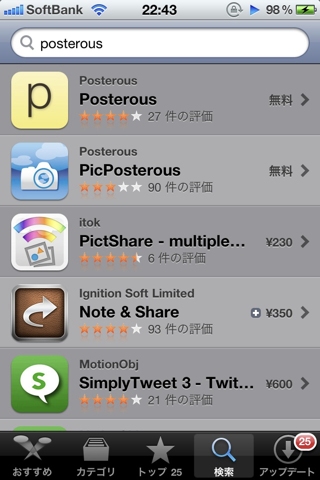 黄色地に「p」と書いてあるのが、posterousアプリ
黄色地に「p」と書いてあるのが、posterousアプリ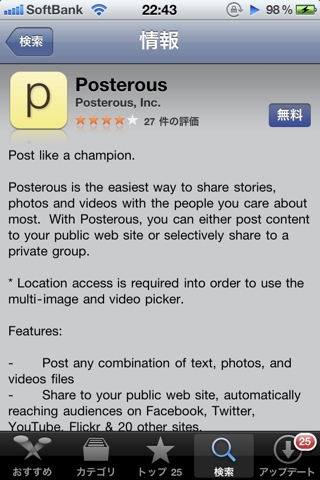 アプリは無料で提供されている
アプリは無料で提供されている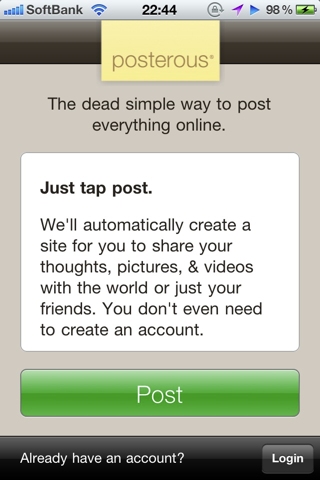 すでにアカウントは作成してあるので、画面右下の「Login」ボタンをタップ
すでにアカウントは作成してあるので、画面右下の「Login」ボタンをタップ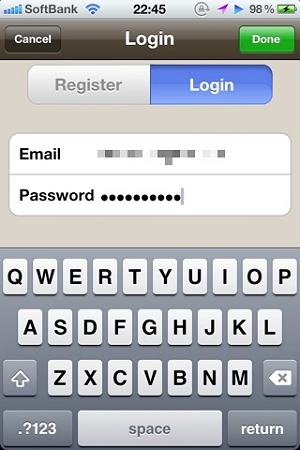 メールアドレスとパスワードを入力
メールアドレスとパスワードを入力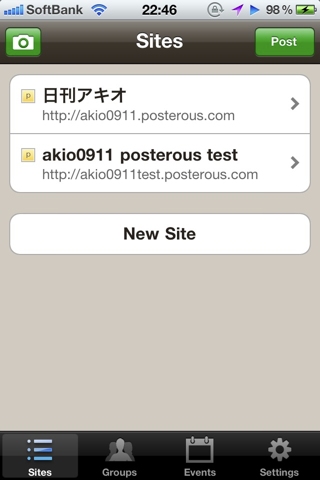 サイトの一覧が表示される
サイトの一覧が表示される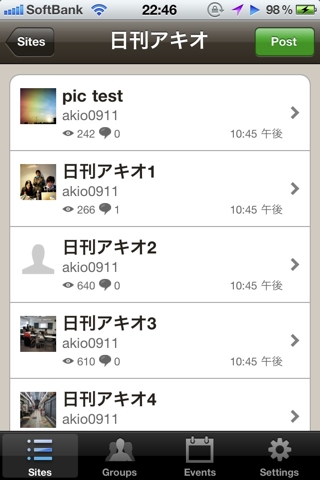 記事一覧が表示される
記事一覧が表示される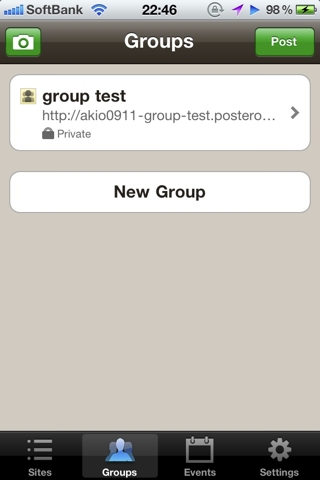 グループ一覧が表示される
グループ一覧が表示される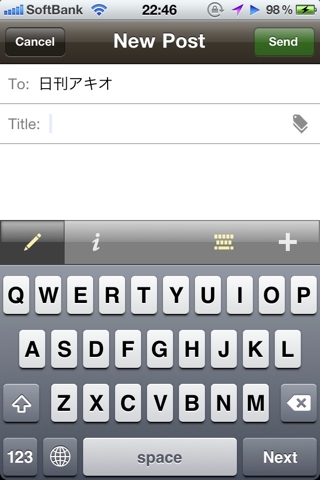 記事名・写真などを指定して、投稿を行える
記事名・写真などを指定して、投稿を行える 添付したい写真を表示して、画面左下の矢印のアイコンをタップ
添付したい写真を表示して、画面左下の矢印のアイコンをタップ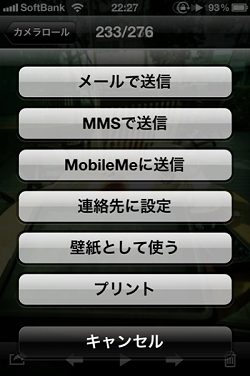 「メールで送信」をタップ
「メールで送信」をタップ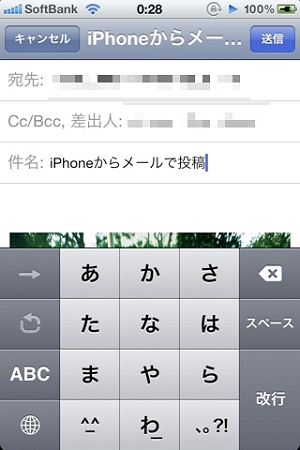 投稿先メールアドレス・記事のタイトル・記事の本文を入力する
投稿先メールアドレス・記事のタイトル・記事の本文を入力する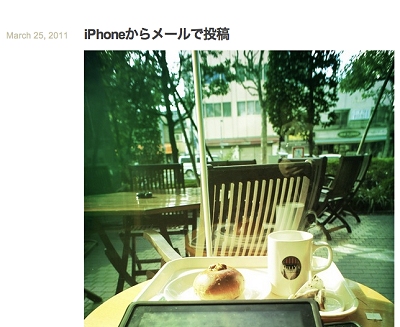 メールで送信した内容が、記事として投稿されている
メールで送信した内容が、記事として投稿されている



